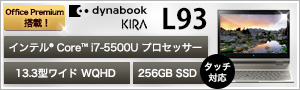東芝「dynabook KIRA L93」の7スタイルを使いこなせ! 第3回
プロも利用する写真編集ソフト「Adobe Photoshop Lightroom 5」が付属
WQHDでCore i7の「dynabook KIRA L93」は写真編集にも活躍
2014年08月29日 09時00分更新
高精細なディスプレーとパワフルなCPUは写真編集に必須
デジカメやスマホで撮影した写真をPCで確認するなら、ディスプレーの解像度は高いほうが有利だ。1920×1080ドットのフルHD表示でも十分精細だと感じるかもしれないが、「dynabook KIRA L93/W9M」の2560×1440ドット(WQHD)表示を実際に体験すると、細かなディティールの描写力がまるで違うことがわかる。フルHD表示では潰れてしまう細かな部分でも、WQHDなら拡大することなくハッキリと鮮明に映し出される。
さらに東芝独自の超解像技術「レゾリューションプラス」にも対応。付属ユーティリティ「東芝画面設定ユーティリティ」から機能をオンにすることで、映像をよりシャープで高画質に映し出すことができる。高精細な写真を楽しむのに適した機能だ。同じ写真をほかの端末で見ると印象が変わることもあるが、日常的に楽しむぶんには問題ないだろう。
直販モデルは店頭モデルよりもスペックが高い点も見逃せない。「dynabook KIRA L93/W9M」は直販サイト「東芝ダイレクト
」限定販売のモデルで、CPUにCore i7-4610Y(1.70GHz)を採用している。それに対し、店頭モデルのCPUはややパワーの劣るCore i5-4210Y(1.50GHz)だ。特殊効果を適用したりRAW画像を現像するには高いマシンパワーが必要となるだけに、大量の写真を扱うなら少しでもスペックが高いほうがいい。
また直販モデルのストレージ容量は256GBと、店頭モデルの128GBに比べて倍の容量が用意されている。高解像度の写真はファイルサイズが大きくなりがちなので、ストレージが多ければそのぶん大量の写真を保存可能だ。もっともRAW画像を大量に保存するには容量がやや物足りないので、外付けHDDなどを用意したほうがいいだろう。
このように、写真編集を行なうのならスペックの高い直販モデル「dynabook KIRA L93/W9M」が適している。また2014年8月5日現在では7100円の「東芝PC移行作業代行サービス取引サポート(データ引越しパック)」が無料になるほか、USB-LAN変換アダプターが無料でもらえるキャンペーンが行なわれている。キャンペーンを賢く活用して、「dynabook KIRA L93/W9M
」をお得にゲットしたい。
プロも利用する写真編集ソフト「Adobe Photoshop Lightroom 5」が付属
「dynabook KIRA L93/W9M」には、写真の現像/加工向けソフトとして「Adobe Photoshop Lightroom 5(以下、Lightroom 5)」が付属している。このソフトを使えば、デジタル一眼で撮影したRAW画像をより美しく仕上げることが可能だ。ハイアマチュアからプロカメラマンを対象にした高機能なソフトだが、コツさえつかめば初心者でも使いこなすことができるだろう。
Lightroom 5を利用するには、事前のインストール作業が必要だ。と言っても光学ドライブは必要なく、画面の指示に従って操作するだけでOK。ただしライセンス登録時にディスクパッケージに書かれたシリアル番号の入力が必要となるので、大切に保管しておこう。
Core i7と8GBメモリーと十分なスペックを搭載しているだけあって、Lightroom 5の動作は非常に快適だ。一度に複数のRAW画像を開いても、レスポンスが早くストレスは感じない。表示する写真を切り替える際に一瞬の待ち時間があったが、気になるレベルではなかった。
少し気になったのは、Windows 8.1のスケーリング設定でデスクトップの項目を拡大表示していると、編集中の写真が若干小さく表示される点。等倍表示では逆にメニューやボタンが小さくなってしまうので、好みの拡大率で利用するといい。付属の「東芝画面設定ユーティリティ」を使えば、設定の切り替えも簡単だ。
10枚のRAW画像を使って現像(JPEGファイル化)してみたところ、作業にかかった時間はわずか50.51秒だった。この結果からも「dynabook KIRA L93/W9M」でLightroom 5が快適に使えることがわかる。
(次ページ「写真の加工には「Corel PaintShop Pro X5」が便利」へ続く)

この連載の記事
-
第4回
デジタル
相性抜群! 7スタイルの「dynabook KIRA L93」でデジタイザーを使いこなす -
第2回
デジタル
「dynabook KIRA L93」をさらにデュアルディスプレーで使うと作業が捗る -
第1回
デジタル
7スタイル変化の「dynabook KIRA L93」、直販モデルはCore i7と256GB SSDでパワフル! -
デジタル
東芝「dynabook KIRA L93」の7スタイルを使いこなせ!<目次> - この連載の一覧へ